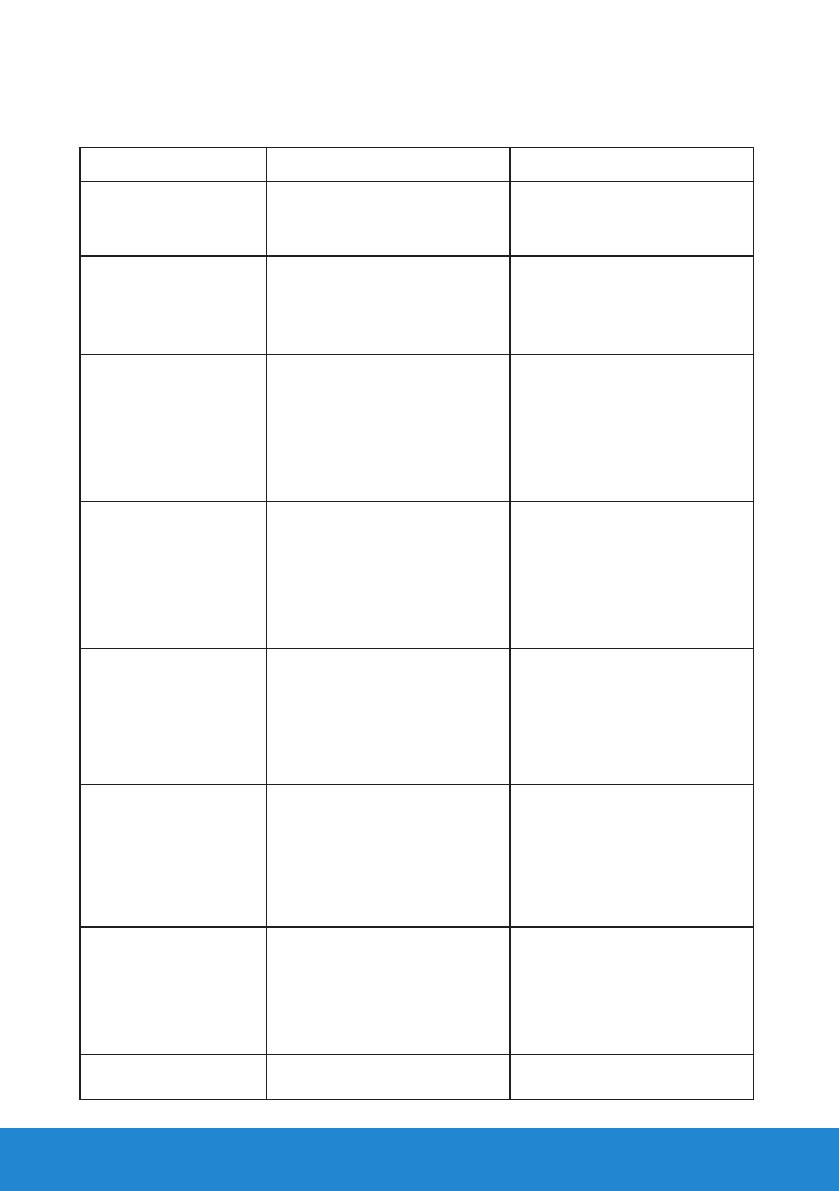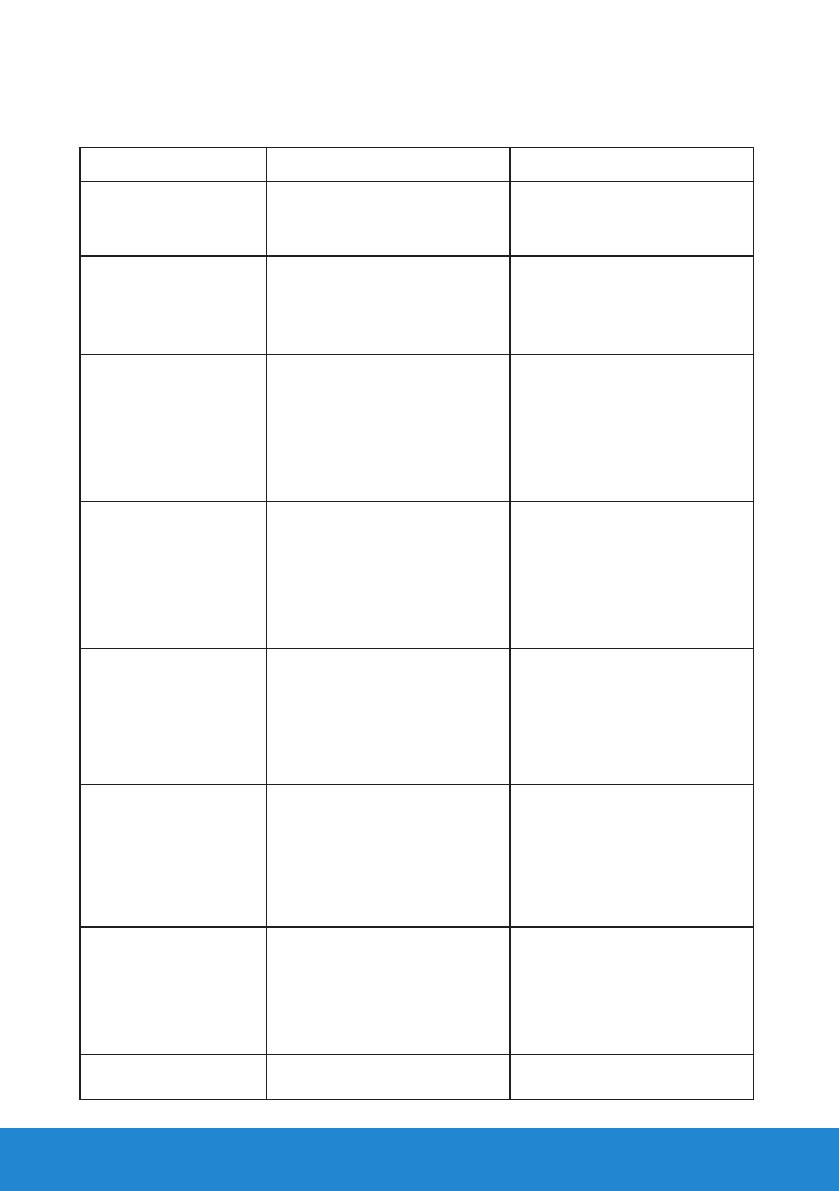
20 O monitorze
Charakterystyki fizyczne
Następująca tabela zawiera charakterystyki fizyczne monitora:
Numer modelu Monitor Dell E2214H Monitor Dell E2314H
Typ złącza D-subminiaturowe,
niebieskie złącze;
DVI-D: białe złącze
D-subminiaturowe,
niebieskie złącze;
DVI-D: białe złącze
Kabel sygnałowy D-sub: Odłączany,
analogowy, 15-stykowy.
DVI-D: Odłączany, DVI-D,
trwałe styki
D-sub: Odłączany,
analogowy, 15-stykowy.
DVI-D: Odłączany, DVI-D,
trwałe styki
Wymiary: (z
podstawą)
Wysokość 396,7 mm (15,62 cala) 405,4 mm (15,96 cala)
Szerokość 513,2 mm (20,20 cala) 546,2 mm (21,50 cala)
Głębokość 165,5 mm (6,52 cala) 165,5 mm (6,52 cala)
Wymiary:
(bez podstawy)
Wysokość 304,7 mm (12,00 cala) 323,4 mm (12,73 cala)
Szerokość 513,2 mm (20,20 cala) 546,2 mm (21,50 cala)
Głębokość 46,3 mm (1,82 cala) 46,5 mm (1,83 cala)
Wymiary podstawy:
• Wysokość
172,2 mm (6,78 cala) 172,2 mm (6,78 cala)
• Szerokość 180,6 mm (7,11 cala) 180,6 mm (7,11 cala)
• Głębokość 165,5 mm (6,52 cala) 165,5 mm (6,52 cala)
Masa:
Masa z opakowaniem 5,20 kg (11,44 cala) 5,50 kg (12,10 cala)
Masa z zamontowaną
podstawą i kablami
3,80 kg (8,36 cala) 4,22 kg (9,28 cala)
Masa bez zespołu
podstawy (do
montażu ściennego
lub do montażu VESA
- bez kabli)
2,70 kg (5,94 cala) 3,13 kg (6,89 cala)
Masa zespołu
podstawy
0,70 kg (1,54 cala) 0,70 kg (1,54 cala)